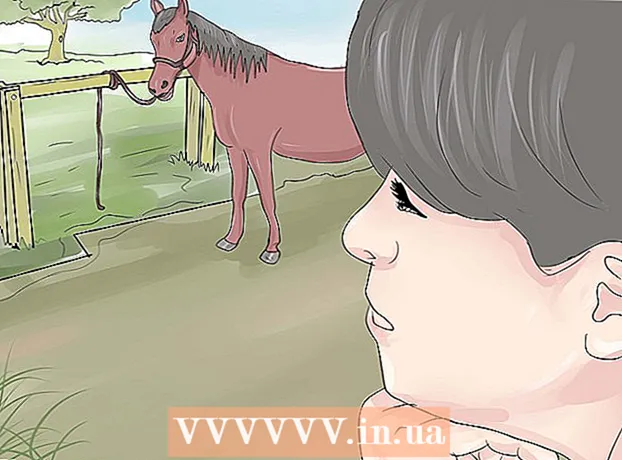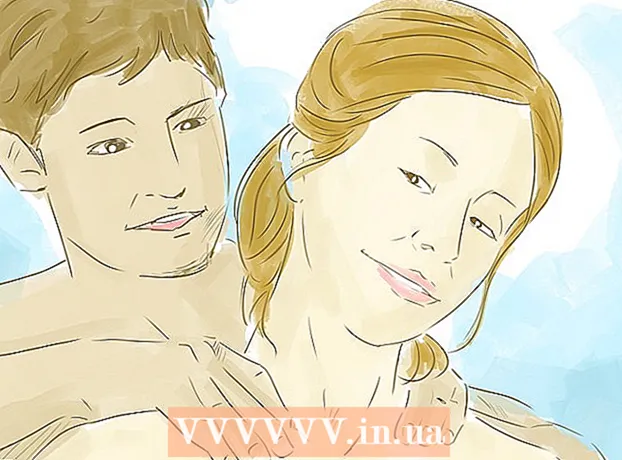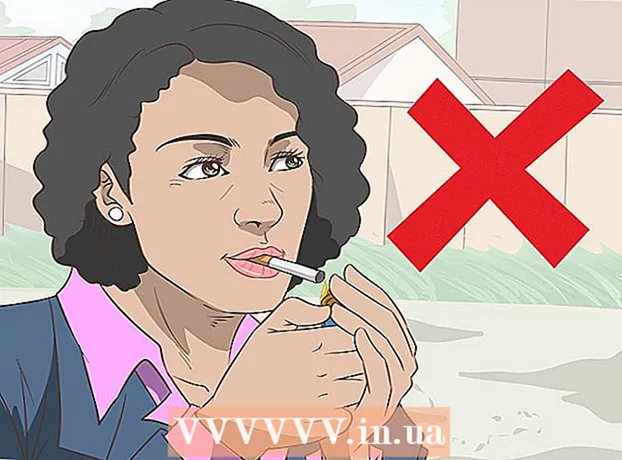Muallif:
Christy White
Yaratilish Sanasi:
12 Mayl 2021
Yangilanish Sanasi:
1 Iyul 2024

Tarkib
- Qadam bosish
- 3-qismning 1-qismi: Anakartning mosligini tekshiring
- 3-qismning 2-qismi: Eski protsessoringizni olib tashlash
- 3-qismning 3-qismi: Yangi protsessoringizni o'rnatish
"CPU" deb ham ataladigan protsessor kompyuteringizning markaziy asab tizimidir. Kompyuterning boshqa tarkibiy qismlari singari protsessorlar ham tezda eskirishi yoki qo'llab-quvvatlanmaydigan bo'lib qolishi mumkin va bozorga yanada kuchliroq yangi versiyalari keladi. Protsessoringizni yangilash - bu siz amalga oshirishingiz mumkin bo'lgan eng qimmat "yangilanishlar" dan biri, ammo bu sezilarli darajada tezroq kompyuterni yaratishi mumkin. Yangilashni sotib olishdan oldin qaysi protsessorlar kompyuteringizga mos kelishini yaxshilab tekshirib ko'ring.
Qadam bosish
3-qismning 1-qismi: Anakartning mosligini tekshiring
 Anakartingiz uchun hujjatlarni toping. Qaysi protsessorlarni o'rnatishingizni aniqlashda eng muhim omil bu sizning anakartingizning soket turi. AMD va Intel turli xil rozetkalarni ishlatadi va ikkala ishlab chiqaruvchi ham protsessorga qarab har xil rozetkalarni ishlatadi. Anakartingizning hujjatlarida siz rozetkaning turi haqida kerakli ma'lumotlarni topasiz.
Anakartingiz uchun hujjatlarni toping. Qaysi protsessorlarni o'rnatishingizni aniqlashda eng muhim omil bu sizning anakartingizning soket turi. AMD va Intel turli xil rozetkalarni ishlatadi va ikkala ishlab chiqaruvchi ham protsessorga qarab har xil rozetkalarni ishlatadi. Anakartingizning hujjatlarida siz rozetkaning turi haqida kerakli ma'lumotlarni topasiz. - Siz hech qachon Intel protsessorini AMD anakartiga o'rnatolmaysiz yoki aksincha.
- Bitta ishlab chiqaruvchining barcha protsessorlari bir xil rozetkadan foydalanmaydi.
- Siz protsessorni noutbuk bilan yangilay olmaysiz.
 Qaysi soket turini aniqlash uchun "CPU-Z" dasturidan foydalaning. CPU-Z - bu sizning kompyuteringizda qanday qo'shimcha qurilmalarni aniqlay oladigan bepul yordamchi dastur. Bu sizning anakartingizning soket turini aniqlashning eng oson dasturi.
Qaysi soket turini aniqlash uchun "CPU-Z" dasturidan foydalaning. CPU-Z - bu sizning kompyuteringizda qanday qo'shimcha qurilmalarni aniqlay oladigan bepul yordamchi dastur. Bu sizning anakartingizning soket turini aniqlashning eng oson dasturi. - Ushbu veb-saytdan CPU-Z-ni yuklab oling va o'rnating: www.cpuid.com.
- CPU-Z-ni ishga tushiring.
- "CPU" yorlig'ini bosing va "Paket" maydonida nimani ko'rsatayotganini yozib oling.
 Hech qanday hujjat topa olmasangiz, anakartni ingl. Kompyuteringizni oching, anakartning tur raqamini toping va Internetda qidiring.
Hech qanday hujjat topa olmasangiz, anakartni ingl. Kompyuteringizni oching, anakartning tur raqamini toping va Internetda qidiring. - Anakartni vizual tekshirish bo'yicha batafsil ko'rsatmalar uchun bu erni bosing.
 Agar nima ekanligini tushunolmasangiz, eski protsessoringizni kompyuter do'koniga olib boring. Agar siz hali ham rozetkaning turini bilmasangiz, eski protsessorni olib tashlang va uni maxsus kompyuter do'koniga olib boring. U erda ishlaydigan texniklar sizga rozetkaning turi nima ekanligini aytib berishlari mumkin va ular qaysi protsessorlarning yaxshi almashtirilishi haqida tavsiyalar berishlari mumkin.
Agar nima ekanligini tushunolmasangiz, eski protsessoringizni kompyuter do'koniga olib boring. Agar siz hali ham rozetkaning turini bilmasangiz, eski protsessorni olib tashlang va uni maxsus kompyuter do'koniga olib boring. U erda ishlaydigan texniklar sizga rozetkaning turi nima ekanligini aytib berishlari mumkin va ular qaysi protsessorlarning yaxshi almashtirilishi haqida tavsiyalar berishlari mumkin.  Yangilamoqchi bo'lsangiz, yangi anakart sotib olishni o'ylab ko'ring. Agar eski protsessorga yangi protsessor joylashtirmoqchi bo'lsangiz, rozetka turlarining mos kelmasligi ehtimoli katta. Kompyuterning yoshi kattaroq bo'lsa, ushbu aniq rozetka uchun protsessorlarni sotib olish imkoniyati shunchalik past bo'ladi. Yangi protsessor bilan yangi anakart sotib olish ko'pincha yaxshi tanlovdir.
Yangilamoqchi bo'lsangiz, yangi anakart sotib olishni o'ylab ko'ring. Agar eski protsessorga yangi protsessor joylashtirmoqchi bo'lsangiz, rozetka turlarining mos kelmasligi ehtimoli katta. Kompyuterning yoshi kattaroq bo'lsa, ushbu aniq rozetka uchun protsessorlarni sotib olish imkoniyati shunchalik past bo'ladi. Yangi protsessor bilan yangi anakart sotib olish ko'pincha yaxshi tanlovdir. - Eslatma: agar siz yangi anakart sotib olsangiz, siz ham yangi RAM sotib olishingiz kerak, chunki eski RAM ko'pincha yangi anakartlarga to'g'ri kelmaydi.
3-qismning 2-qismi: Eski protsessoringizni olib tashlash
 Kompyuteringizning ishini oching. Protsessoringizga kirish uchun siz ishni ochishingiz kerak. Kompyuterni o'chiring va barcha kabellarni uzing. Kompyuterni yon tomoniga yotqizib, orqa tomonidagi ulagichlarni stol usti tomon eng yaqin joylashtiring. Yon panelni Phillips tornavida bilan yoki qo'l vintlarini bo'shatish orqali echib oling.
Kompyuteringizning ishini oching. Protsessoringizga kirish uchun siz ishni ochishingiz kerak. Kompyuterni o'chiring va barcha kabellarni uzing. Kompyuterni yon tomoniga yotqizib, orqa tomonidagi ulagichlarni stol usti tomon eng yaqin joylashtiring. Yon panelni Phillips tornavida bilan yoki qo'l vintlarini bo'shatish orqali echib oling. - Kompyuter ishini qanday ochishni bilib oling.
 Tuproqli ekanligingizga ishonch hosil qiling. Kompyuter ichida ishlashdan oldin siz doimo to'g'ri topraklanmış bo'lishingiz kerak. Antisatik statik bilaguzukni kompyuter korpusining metall qismiga ulang yoki metall suv o'tkazgichiga teging.
Tuproqli ekanligingizga ishonch hosil qiling. Kompyuter ichida ishlashdan oldin siz doimo to'g'ri topraklanmış bo'lishingiz kerak. Antisatik statik bilaguzukni kompyuter korpusining metall qismiga ulang yoki metall suv o'tkazgichiga teging.  CPU-ning sovutadigan joyini toping. Deyarli barcha protsessorlarning yuqori qismida sovutish bo'limi o'rnatilgan. Bu fan doimiy ravishda o'rnatiladigan metall "sovutgich". Protsessorga kirish uchun uni olib tashlashingiz kerak.
CPU-ning sovutadigan joyini toping. Deyarli barcha protsessorlarning yuqori qismida sovutish bo'limi o'rnatilgan. Bu fan doimiy ravishda o'rnatiladigan metall "sovutgich". Protsessorga kirish uchun uni olib tashlashingiz kerak.  Protsessorga kirishni taqiqlovchi kabellarni va komponentlarni olib tashlang. Kompyuter ichida u juda qadoqlangan bo'lishi mumkin, ko'pincha CPU-ning sovutish bo'limiga kirishni to'sib qo'yadigan barcha turdagi kabellar va komponentlar mavjud. Protsessorga borish uchun kerak bo'lgan hamma narsani ajratib oling, lekin qaerga borishini eslayotganingizga ishonch hosil qiling.
Protsessorga kirishni taqiqlovchi kabellarni va komponentlarni olib tashlang. Kompyuter ichida u juda qadoqlangan bo'lishi mumkin, ko'pincha CPU-ning sovutish bo'limiga kirishni to'sib qo'yadigan barcha turdagi kabellar va komponentlar mavjud. Protsessorga borish uchun kerak bo'lgan hamma narsani ajratib oling, lekin qaerga borishini eslayotganingizga ishonch hosil qiling.  Sovutgichni protsessordan chiqarib oling. Sovutish kamerasini anakartdan ajratib oling va uni olib tashlang. Sovutish qismlarining aksariyati to'rtta tirnoq bilan biriktirilgan bo'lib, ularni barmoqlaringiz yoki tekis tornavida bilan yumshata olasiz. Ba'zi sovutish bo'limlari anakartning orqa tomonida birinchi navbatda olib tashlanishi kerak bo'lgan qavsga ega.
Sovutgichni protsessordan chiqarib oling. Sovutish kamerasini anakartdan ajratib oling va uni olib tashlang. Sovutish qismlarining aksariyati to'rtta tirnoq bilan biriktirilgan bo'lib, ularni barmoqlaringiz yoki tekis tornavida bilan yumshata olasiz. Ba'zi sovutish bo'limlari anakartning orqa tomonida birinchi navbatda olib tashlanishi kerak bo'lgan qavsga ega. - Agar siz sovutish kamerasini anakartdan ajratib qo'ysangiz, u hali ham protsessorga termal pasta bilan biriktirilgan. Sovutgichni protsessordan ajralguncha muloyimlik bilan oldinga va orqaga siljiting.
- Agar siz sovutgichni yangi protsessoringiz bilan qayta ishlatmoqchi bo'lsangiz, sovutgichning pastki qismidagi ortiqcha issiqlik pastasini ozgina ishqalanadigan spirt bilan artib oling.
 CPU rozetkasi qopqog'ining yon tomonidagi qo'lni bo'shating. Bu qopqoqni ko'taradi va endi siz protsessorni olib tashlashingiz mumkin.
CPU rozetkasi qopqog'ining yon tomonidagi qo'lni bo'shating. Bu qopqoqni ko'taradi va endi siz protsessorni olib tashlashingiz mumkin.  Protsessorni muloyimlik bilan yuqoriga ko'taring. Protsessorni yon tomondan ushlang va sindirilgan pimlarga zarar bermaslik uchun protsessorni yuqoriga ko'targaningizga ishonch hosil qiling. Siz protsessorni qopqoq ostidan chiqarib olish uchun biroz burishingizga to'g'ri keladi, lekin pinlar bo'sh bo'lmaguncha buni qilmang.
Protsessorni muloyimlik bilan yuqoriga ko'taring. Protsessorni yon tomondan ushlang va sindirilgan pimlarga zarar bermaslik uchun protsessorni yuqoriga ko'targaningizga ishonch hosil qiling. Siz protsessorni qopqoq ostidan chiqarib olish uchun biroz burishingizga to'g'ri keladi, lekin pinlar bo'sh bo'lmaguncha buni qilmang. - Agar siz protsessorni saqlamoqchi bo'lsangiz, uni antistatik sumkaga soling. Bundan tashqari, agar siz AMD protsessorini saqlamoqchi bo'lsangiz, pinlarning shikastlanishiga yo'l qo'ymaslik uchun protsessor pinlarini piyodalarga-statik ko'pikka bosishga harakat qiling.
3-qismning 3-qismi: Yangi protsessoringizni o'rnatish
 Yangi anakartni o'rnating (agar kerak bo'lsa). Agar siz ham anakartingizni almashtirsangiz, avval buni qilishingiz kerak. Qadimgi anakartingizdagi barcha komponentlar va kabellarni olib tashlang va keyin anakartni ishdan oling. Yangi anakartni korpusga o'rnating, ehtimol yangi murvat yordamida.
Yangi anakartni o'rnating (agar kerak bo'lsa). Agar siz ham anakartingizni almashtirsangiz, avval buni qilishingiz kerak. Qadimgi anakartingizdagi barcha komponentlar va kabellarni olib tashlang va keyin anakartni ishdan oling. Yangi anakartni korpusga o'rnating, ehtimol yangi murvat yordamida. - Anakartni qanday o'rnatishni bilib oling.
 Tuproqli ekanligingizga ishonch hosil qiling. Yangi protsessorni qadoqidan olib tashlamasdan oldin uning erga mosligini tekshiring. Elektrostatik razryad protsessorni yoqib yuborishi va uni yaroqsiz holga keltirishi mumkin.
Tuproqli ekanligingizga ishonch hosil qiling. Yangi protsessorni qadoqidan olib tashlamasdan oldin uning erga mosligini tekshiring. Elektrostatik razryad protsessorni yoqib yuborishi va uni yaroqsiz holga keltirishi mumkin. - Agar ishonchingiz komil bo'lmasa, yana suv o'tkazadigan suv o'tkazgichiga teging.
 Himoya sumkasidan yangi protsessorni olib tashlang. Uni qirralardan oling va pinlarga yoki kontaktlarga tegmaslikka harakat qiling.
Himoya sumkasidan yangi protsessorni olib tashlang. Uni qirralardan oling va pinlarga yoki kontaktlarga tegmaslikka harakat qiling.  Protsessordagi chuqurchalarni yoki uchburchakni rozetka bilan taqqoslang. Protsessor va rozetkaga qarab, siz chekkalarda turli xil chiziqlarni yoki kichik uchburchakni ko'rasiz. Bu protsessorning qaysi holatiga o'rnatilishi kerakligini ko'rish uchun.
Protsessordagi chuqurchalarni yoki uchburchakni rozetka bilan taqqoslang. Protsessor va rozetkaga qarab, siz chekkalarda turli xil chiziqlarni yoki kichik uchburchakni ko'rasiz. Bu protsessorning qaysi holatiga o'rnatilishi kerakligini ko'rish uchun.  Protsessorni ehtiyotkorlik bilan rozetkaga joylashtiring. Protsessor to'g'ri holatidadir ekanligiga ishonch hosil qilganingizda, protsessorni to'g'ridan-to'g'ri rozetkaga ehtiyotkorlik bilan joylashtiring. Bu egri emas, balki to'g'ri bo'lishi kerak.
Protsessorni ehtiyotkorlik bilan rozetkaga joylashtiring. Protsessor to'g'ri holatidadir ekanligiga ishonch hosil qilganingizda, protsessorni to'g'ridan-to'g'ri rozetkaga ehtiyotkorlik bilan joylashtiring. Bu egri emas, balki to'g'ri bo'lishi kerak. - Protsessorni joyiga qo'yish uchun siz hech qachon kuch ishlatishingiz shart emas.Agar siz kuch ishlatsangiz, pinlar sinishi yoki egilishi mumkin va siz protsessorni tashlab yuborishingiz mumkin.
 Soket qopqog'ini joyiga qo'ying. Protsessor joyida bo'lganida, rozetkaning qopqog'ini almashtirishingiz va protsessor joyida turishi uchun qo'lni mahkamlashingiz mumkin.
Soket qopqog'ini joyiga qo'ying. Protsessor joyida bo'lganida, rozetkaning qopqog'ini almashtirishingiz va protsessor joyida turishi uchun qo'lni mahkamlashingiz mumkin.  Protsessorga bir oz termal pasta qo'ying. Sovutgichni o'rnatishdan oldin, protsessorning yuqori qismiga termal pastaning yupqa qatlamini qo'llang. Bu protsessordan olinadigan issiqlikni sovutgichga yo'naltirishni va aloqa yuzalaridagi usulsizliklarni olib tashlashni ta'minlaydi.
Protsessorga bir oz termal pasta qo'ying. Sovutgichni o'rnatishdan oldin, protsessorning yuqori qismiga termal pastaning yupqa qatlamini qo'llang. Bu protsessordan olinadigan issiqlikni sovutgichga yo'naltirishni va aloqa yuzalaridagi usulsizliklarni olib tashlashni ta'minlaydi. - CPU-ga termal pasta qanday qo'llanilishini bilib oling.
 CPU sovutgichini xavfsiz holatga keltiring. Jarayon sovutish elementi turiga qarab farq qiladi. Intel sovutgichlari anakartga to'rtta shtutser bilan ulangan, AMD sovutgichlari esa metall ramkaga burchak ostida o'rnatilishi kerak.
CPU sovutgichini xavfsiz holatga keltiring. Jarayon sovutish elementi turiga qarab farq qiladi. Intel sovutgichlari anakartga to'rtta shtutser bilan ulangan, AMD sovutgichlari esa metall ramkaga burchak ostida o'rnatilishi kerak. - Sovutgichni ulang CPU_FANanakartdagi ulagich. Bu issiqlik qabul qiluvchisi foniyga quvvat beradi.
 Ilgari echmagan narsangizni qayta tiklang. Kompyuterni qayta yopishdan oldin, hamma narsa kerak bo'lganidek qayta ulanganligiga ishonch hosil qiling, CPUga kirish uchun ajratilgan narsalar qayta ulangan bo'lishi kerak.
Ilgari echmagan narsangizni qayta tiklang. Kompyuterni qayta yopishdan oldin, hamma narsa kerak bo'lganidek qayta ulanganligiga ishonch hosil qiling, CPUga kirish uchun ajratilgan narsalar qayta ulangan bo'lishi kerak.  Uyni yoping. Yon panelni almashtiring va uni vintlar bilan mahkamlang. Kompyuteringizni yana ish stoli ostiga qo'ying va orqadagi barcha kabellarni ulang.
Uyni yoping. Yon panelni almashtiring va uni vintlar bilan mahkamlang. Kompyuteringizni yana ish stoli ostiga qo'ying va orqadagi barcha kabellarni ulang.  Kompyuteringizni yoqishga harakat qiling. Agar siz anakartni emas, balki faqat protsessorni almashtirgan bo'lsangiz, ehtimol siz shunchaki kompyuteringizni yuklashingiz mumkin. CPU-Z yoki "Tizim xususiyatlari" oynasini oching (⊞ yutib oling+Pauza) yangi protsessoringiz tanilganligiga ishonch hosil qilish uchun.
Kompyuteringizni yoqishga harakat qiling. Agar siz anakartni emas, balki faqat protsessorni almashtirgan bo'lsangiz, ehtimol siz shunchaki kompyuteringizni yuklashingiz mumkin. CPU-Z yoki "Tizim xususiyatlari" oynasini oching (⊞ yutib oling+Pauza) yangi protsessoringiz tanilganligiga ishonch hosil qilish uchun.  Operatsion tizimingizni qayta o'rnating (agar kerak bo'lsa). Agar siz yangi anakart o'rnatgan bo'lsangiz yoki protsessor eski protsessordan farq qilsa, ehtimol siz operatsion tizimingizni qayta o'rnatishingiz kerak. Agar yangi protsessorni o'rnatgandan so'ng yuklashda muammolar yuzaga kelsa, operatsion tizimni qayta o'rnatish hal qilinadi.
Operatsion tizimingizni qayta o'rnating (agar kerak bo'lsa). Agar siz yangi anakart o'rnatgan bo'lsangiz yoki protsessor eski protsessordan farq qilsa, ehtimol siz operatsion tizimingizni qayta o'rnatishingiz kerak. Agar yangi protsessorni o'rnatgandan so'ng yuklashda muammolar yuzaga kelsa, operatsion tizimni qayta o'rnatish hal qilinadi. - Windows 7-ni qayta o'rnating
- Windows Vista-ni qayta o'rnating
- Windows XP-ni qayta o'rnating
- Ubuntu Linux-ni qayta o'rnating
- Windows 8-ni qayta o'rnating
- Windows 10-ni qayta o'rnating